如今,互联网已经成为我们生活中必不可少的一部分。然而,有时我们会遇到无法连接到网络的问题。这种情况下,我们应该如何应对呢?本文将介绍一些解决网络连接问...
2024-12-16 226 网络连接问题
在使用Windows10操作系统时,有时候会遇到无法连接到某个特定网络的问题。这不仅会影响我们的上网体验,还会阻碍工作和学习的进行。本文将为大家Win10无法连接到某个网络的常见原因及解决办法,帮助读者快速解决网络连接问题。
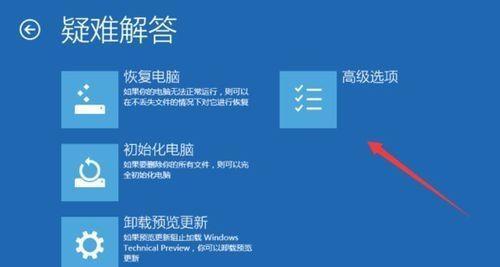
文章目录:
1.确保Wi-Fi开关已打开
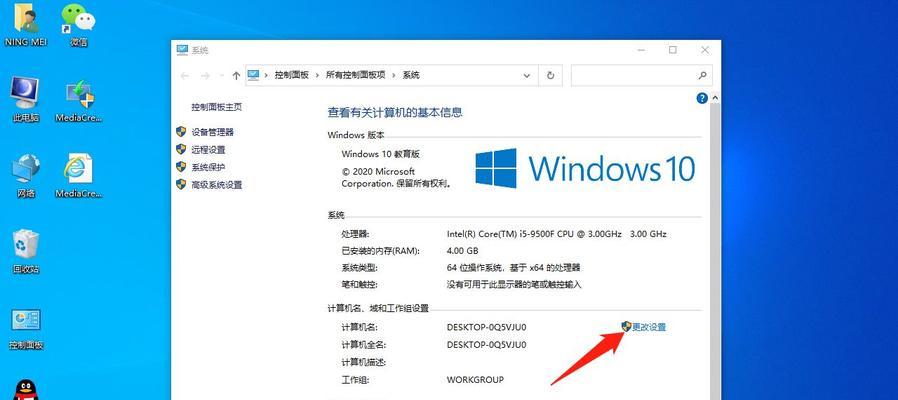
我们需要确保电脑的Wi-Fi开关已打开。可以通过点击任务栏右下角的Wi-Fi图标,检查Wi-Fi开关状态。若显示为关闭状态,点击打开即可。
2.检查无线网络适配器驱动程序是否正常
无线网络适配器驱动程序是使电脑能够连接无线网络的重要组件。我们可以通过打开设备管理器,找到无线网络适配器,检查其状态。如果驱动程序出现异常情况,可以尝试更新驱动程序或者卸载并重新安装驱动程序。
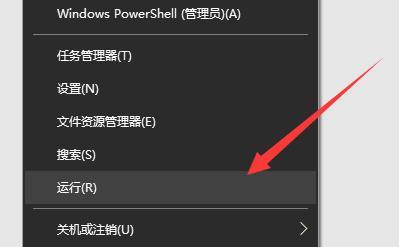
3.检查网络密码是否正确
有时候,我们会错误地输入无线网络的密码,导致连接失败。可以通过查看无线网络设置,确保输入的密码是正确的。同时,也要确保大小写和特殊字符的输入准确。
4.重新启动路由器和电脑
有时候,网络连接问题可能是由路由器或电脑出现临时故障引起的。可以尝试先重启路由器,等待其完全启动后再重启电脑,以解决临时的网络连接问题。
5.更改IPv4DNS地址
通过更改IPv4DNS地址,我们可以解决一些网络连接问题。可以在网络适配器设置中手动设置DNS服务器地址,或者使用自动获取DNS服务器地址的选项。
6.清除DNS缓存
DNS缓存存储了访问过的网址的IP地址信息,但有时候缓存中的信息可能不准确或过期,导致网络连接问题。可以通过运行命令提示符并输入“ipconfig/flushdns”命令来清除DNS缓存。
7.检查防火墙设置
防火墙可能会阻止电脑与特定的网络进行连接。我们需要检查防火墙设置,确保该网络没有被阻止。可以在Windows安全中心中找到防火墙设置,并根据需要进行调整。
8.重置网络设置
通过重置网络设置,我们可以清除可能存在的网络配置问题。可以在Windows设置中找到“网络和互联网”选项,选择“状态”,然后点击“网络重置”来进行网络设置的重置。
9.禁用IPv6协议
有时候,启用了IPv6协议会导致网络连接问题。我们可以尝试禁用IPv6协议,以解决网络连接问题。可以在网络适配器设置中找到IPv6协议选项,将其禁用。
10.重启DHCP客户端服务
DHCP客户端服务负责自动分配IP地址和其他网络配置信息。有时候,该服务可能出现故障,导致网络连接问题。可以通过打开“服务”管理器,找到DHCP客户端服务并重启它,以解决网络连接问题。
11.检查安全软件设置
某些安全软件可能会干扰网络连接,我们需要检查安全软件的设置,确保其不会阻止电脑与特定网络进行连接。可以尝试临时禁用安全软件来排除干扰。
12.执行网络故障排除工具
Windows10提供了内置的网络故障排除工具,可以帮助我们自动诊断和解决网络连接问题。可以在Windows设置中找到“更新和安全”选项,选择“故障排除”,然后运行网络故障排除工具。
13.更新操作系统和驱动程序
有时候,网络连接问题可能是由操作系统或驱动程序的bug引起的。我们需要确保操作系统和相关的驱动程序都是最新的,可以通过Windows更新或官方网站下载最新版本进行更新。
14.检查网络硬件设备
有时候,网络连接问题可能是由硬件设备故障引起的。我们需要检查路由器、网卡等网络硬件设备是否工作正常,如有必要,可以更换或修复故障设备。
15.寻求专业帮助
如果经过以上的尝试仍然无法解决网络连接问题,建议寻求专业人员的帮助。他们具有更深入的技术知识和丰富的经验,能够更快速有效地解决网络连接问题。
通过以上的解决方法,我们可以有效地解决Win10无法连接到特定网络的问题。在遇到网络连接问题时,我们可以根据具体情况逐一尝试这些方法,找到合适的解决方案。希望本文对读者解决网络连接问题提供了帮助。
标签: 网络连接问题
相关文章

如今,互联网已经成为我们生活中必不可少的一部分。然而,有时我们会遇到无法连接到网络的问题。这种情况下,我们应该如何应对呢?本文将介绍一些解决网络连接问...
2024-12-16 226 网络连接问题
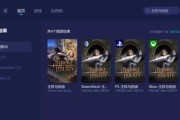
随着互联网的普及和发展,网络已经成为我们日常生活和工作中不可或缺的一部分。然而,有时我们可能会遇到网络连接不上的问题,这给我们的生活和工作带来了一定的...
2024-10-25 280 网络连接问题
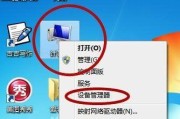
在今天的数字化时代,网络已经成为我们生活中不可或缺的一部分。然而,有时候我们会遇到电脑无法连接网络的问题,给我们的工作和生活带来了很多不便。本文将为大...
2024-05-23 300 网络连接问题
最新评论